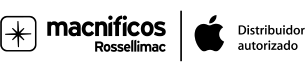Compartir Internet en iPhone

¿Estás de viaje y no tienes una red Wi-Fi segura disponible? ¿Tu amigo se ha quedado sin datos y quieres darle Internet? Aunque no lo creas, ambas cosas son posibles fácilmente desde tu iPhone que puede actuar como punto de acceso.
En este tutorial aprenderás a compartir tus datos desde el iPhone para dar Internet a otros dispositivos. Funciona también en iPad, y puedes compartir Internet también con equipos que no sean tuyos o sean de otras marcas, tanto vía Wi-Fi como cable. ¡Vamos a verlo!
¿Cómo compartir Wi-Fi con tu iPhone a otros dispositivos Apple de los que eres dueño?
Toca la aplicación Ajustes > Datos móviles y actívala. Dentro verás la opción Punto de acceso personal y Configurar punto de acceso personal (solo aparece si nunca has utilizado el hotspot personal antes).

Esta opción permite ser descubierto y conectarse al iPhone como punto de acceso a Internet automáticamente, sin contraseña, solo para el resto de dispositivos que estén ya registrados en tu cuenta de iCloud.
Cuando esta opción está activada y otro dispositivo iOS o Mac de tu propiedad está cerca y no tiene Internet, te aparece el aviso: "¿Conectar a punto de acceso personal [nombre del dispositivo]?", o algo similar.
¿Cómo compartir Internet desde tu iPhone a equipos de otras personas?
Pero qué pasa si el ordenador o móvil al que quiere dar red no es tuyo, imaginemos que ni siquiera es de Apple, para colmo. No pasa nada, también es posible. Dentro de Ajustes > Datos móviles > Punto de acceso personal verás la opción Permitir a otros conectarse.

Cuando esta característica está activa, aparecerás como una red Wi-Fi "normal" para los demás, deberás compartir con quien quieras permitir dicha conexión la contraseña que se te provee justo debajo.
El nombre de la red tiende a ser por defecto el nombre del dispositivo en iCloud, algo tipo "iPhone de [nombre de usuario]". Es irrelevante que el equipo que se conecte sea un ordenador, móvil o tablet, pero recuerda desactivar esta opción cuando no quieras permitir la conexión más, ya que consume tus datos.
¿Cómo compartir Internet desde mi iPhone por cable?
También es posible utilizar el Internet del iPhone vía cableada con lo que se conoce como USB Tethering.
En este caso, si vas a conectar tu iPhone a un ordenador con Windows, el ordenador deberá tener instalado iTunes para poder reconocer el iPhone.
El proceso es tan simple com conectar el iPhone al ordenador mediante un cable de Lightning a USB. Si aparece el aviso “¿Confiar en este ordenador?”, pulsa Confiar. En el panel de preferencias Red de tu ordenador, selecciona iPhone y, a continuación, configura los ajustes de red (variará según el sistema operativo, pero será igual que cuando configuras otras redes).
En general, el único inconveniente que te puedes encontrar con esta opción es que necesitas un Mac con puerto USB (o un adaptador) y OS X 10.9 o posterior; o un PC Windows con puerto USB y Windows 7 o posterior.
¿Por qué compartir Internet desde mi iPhone?
En general es recomendable y preferente utilizar la red de tu propio iPhone en lugar de utilizar redes públicas inseguras o desconocidas.
Además de poder salvarte a ti y a tus allegados de algún aprieto de conexión, el sistema es tremendamente seguro y fiable, más rápido que una red pública y siempre está a tu disposición. Aprovecha tus datos al máximo a partir de ahora usando la opción de compartir Internet desde iPhone y no sufras nunca más por falta de red.